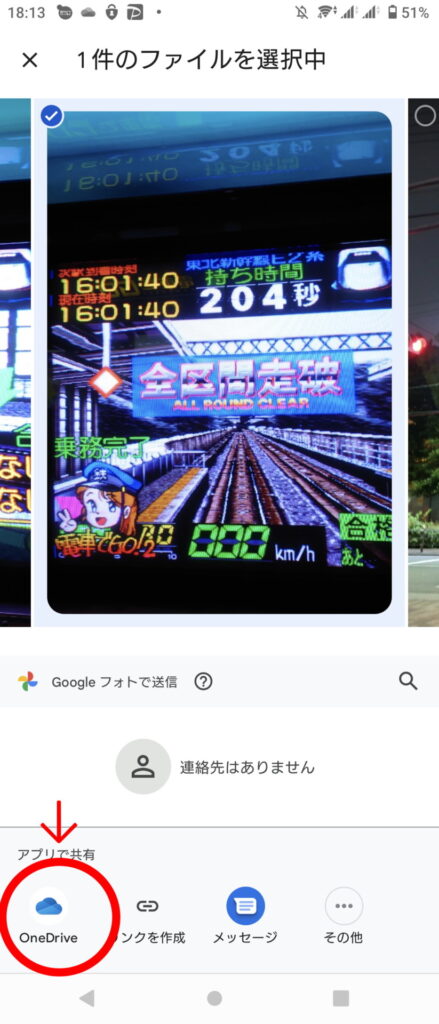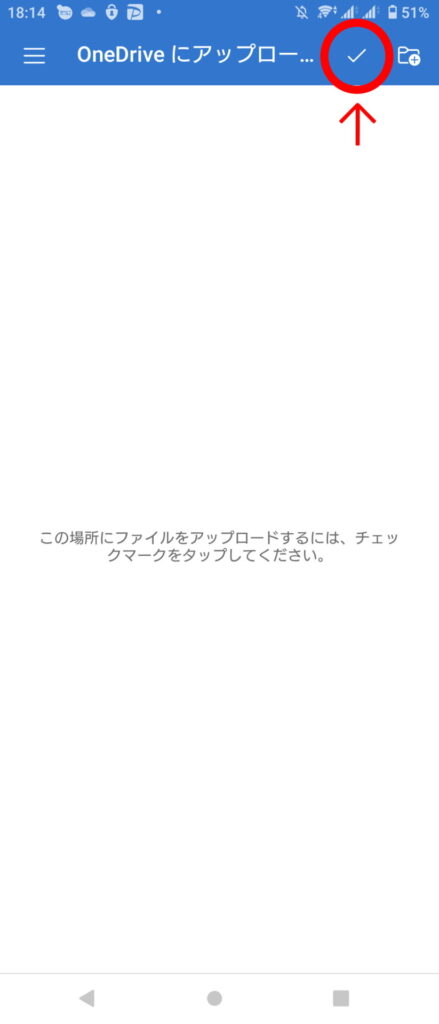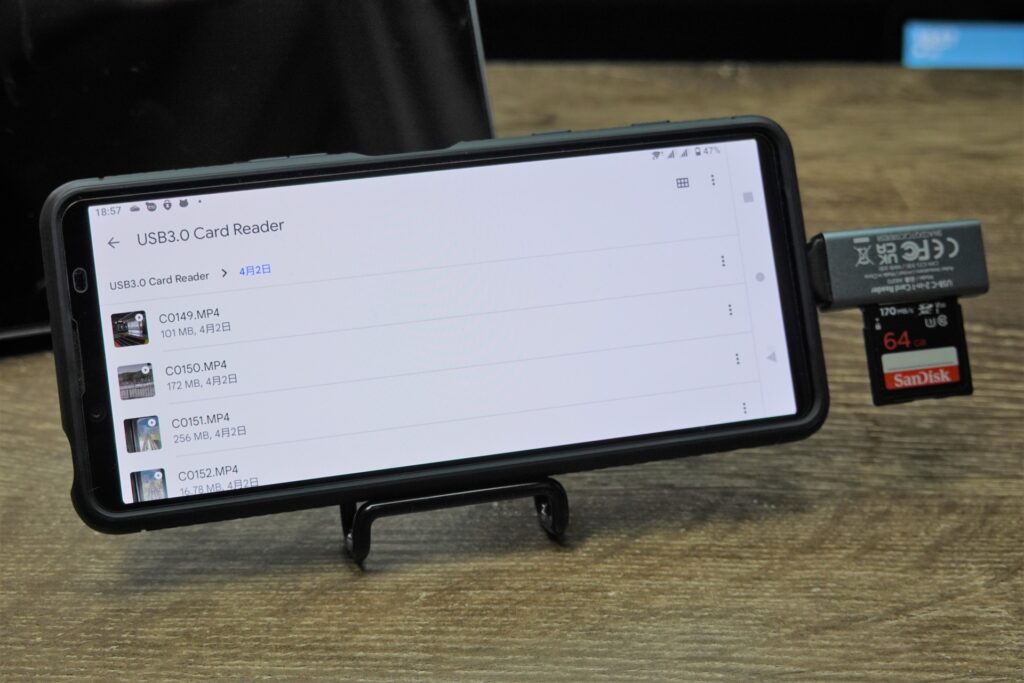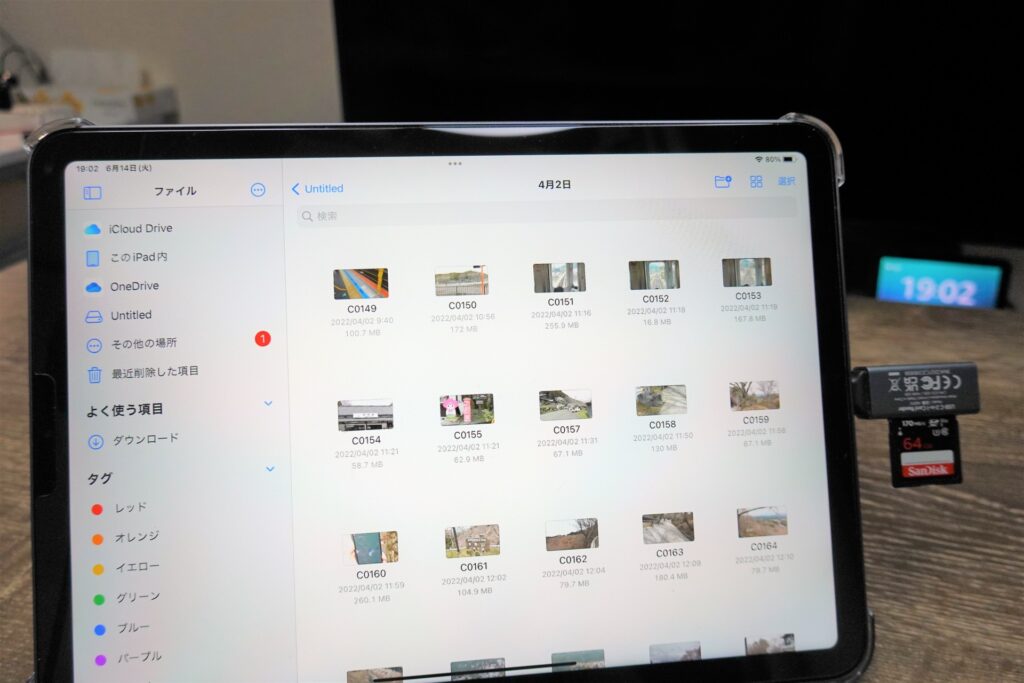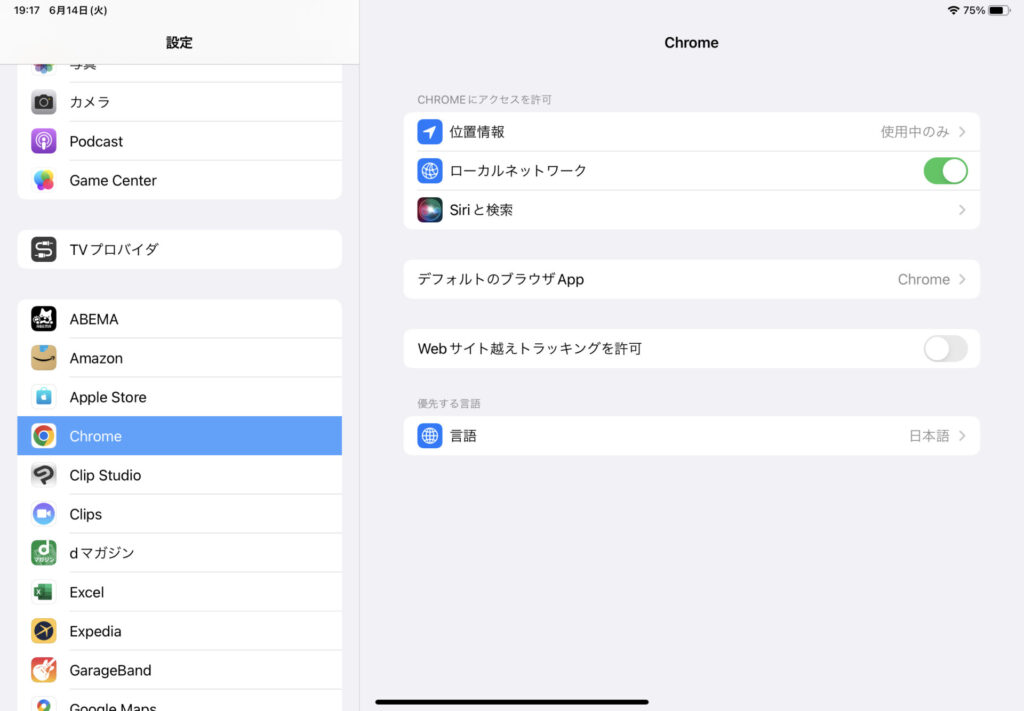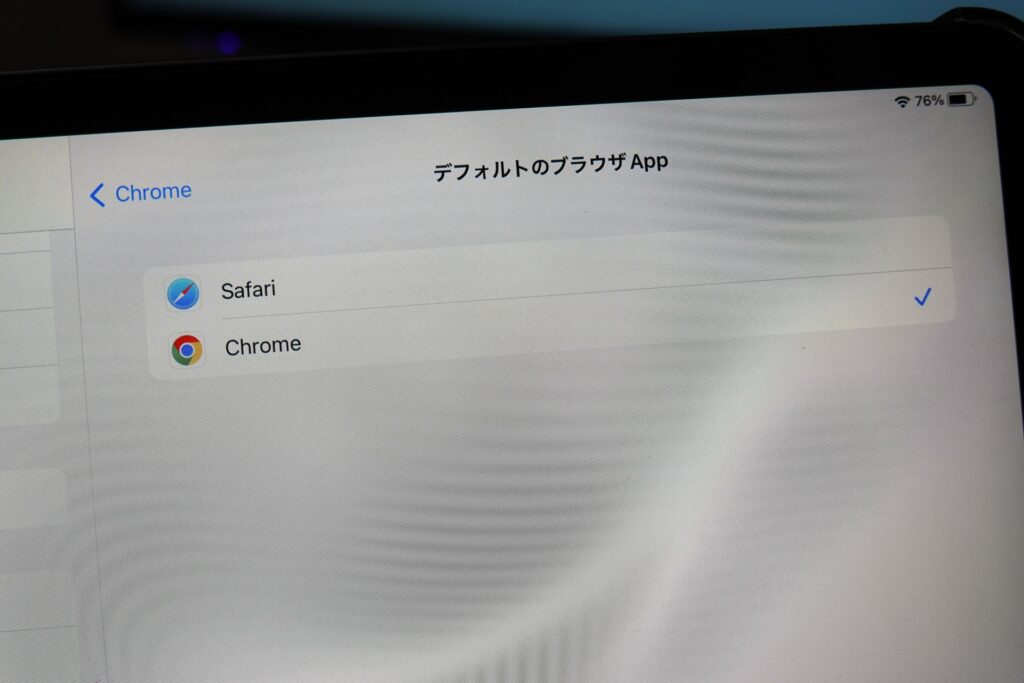現Androidスマホユーザー兼Android信者のえいふくちょーですが
M1搭載のiPad Air 5も併用しております。
要はAndroidとiPadの二刀流ということですな。
スマホとタブレットでOSが違ったらデータのやりとりとかいろいろとめんどくさくねぇか?
とお思いの方もいらっしゃるでしょうが
実際はOSの垣根はほぼ感じることはありません。
AndroidとiPadを併用しても全く心配ない理由を3つお教えしましょう。
AndroidスマホユーザーでiPadを買おうか悩んでいるあなたにこそ読んでいただきたい記事です。
もくじ
AndroidとiPad間のでデータのやりとりはカンタン
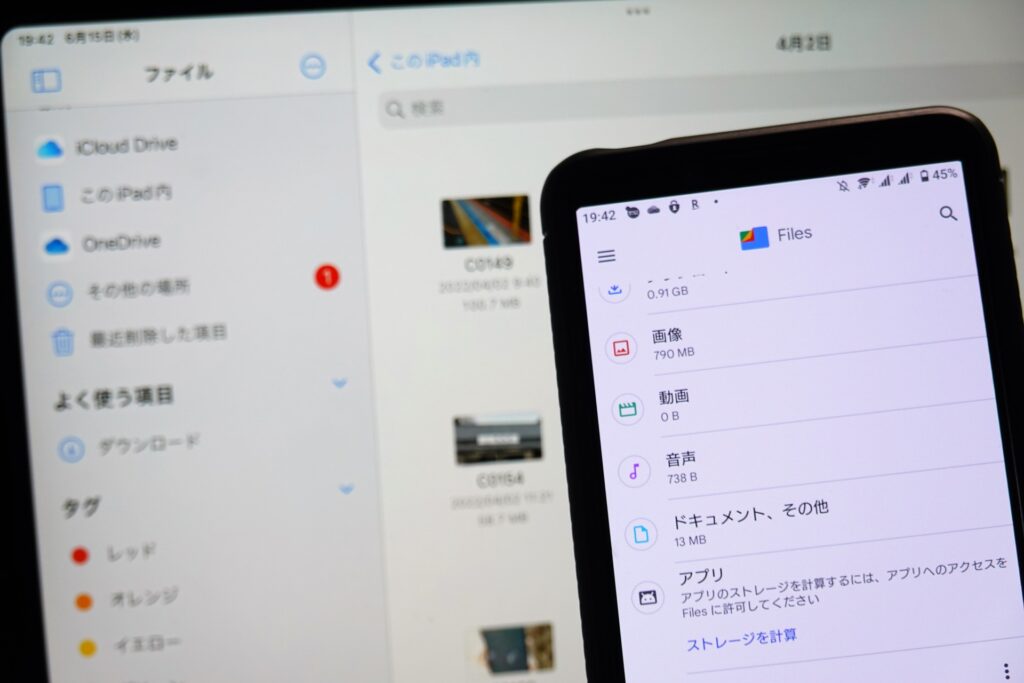
iPhoneとiPadだったらiCloud経由でデータのやり取りができるだろうけど
AndroidとiPad間のやりとりはどうすんのさ。
という疑問をAndroidとiPadの2台持ちを検討している人の5人に1人が抱くそうですが
ここ数年で発売されたAndroidとiPadだったら心配ありません。このワタクシが実証済みです。
じゃあどうやってAndroidとiPad間のやりとりをするんか?
2つの方法があります。
- OneDriveなどを使う
- USB Type CのSDカードリーダーなどで連携
軽いデータはOneDrive or Googleドライブ

AndroidとiPad間のデータやりとりはカンタン
スマホのカメラで撮った写真やPDFファイルなど軽めのデータはOneDriveやGoogleドライブなどのクラウドストレージでやり取りしましょう。
ネットの通信速度や使うクラウドストレージにもよりますが
例えばAndroidスマホで撮った写真をOneDriveにアップロードしてiPad側で表示させるまで3タップ、約10~20秒程度です。
たったこれだけでもうiPadで撮った写真を見ることができます。
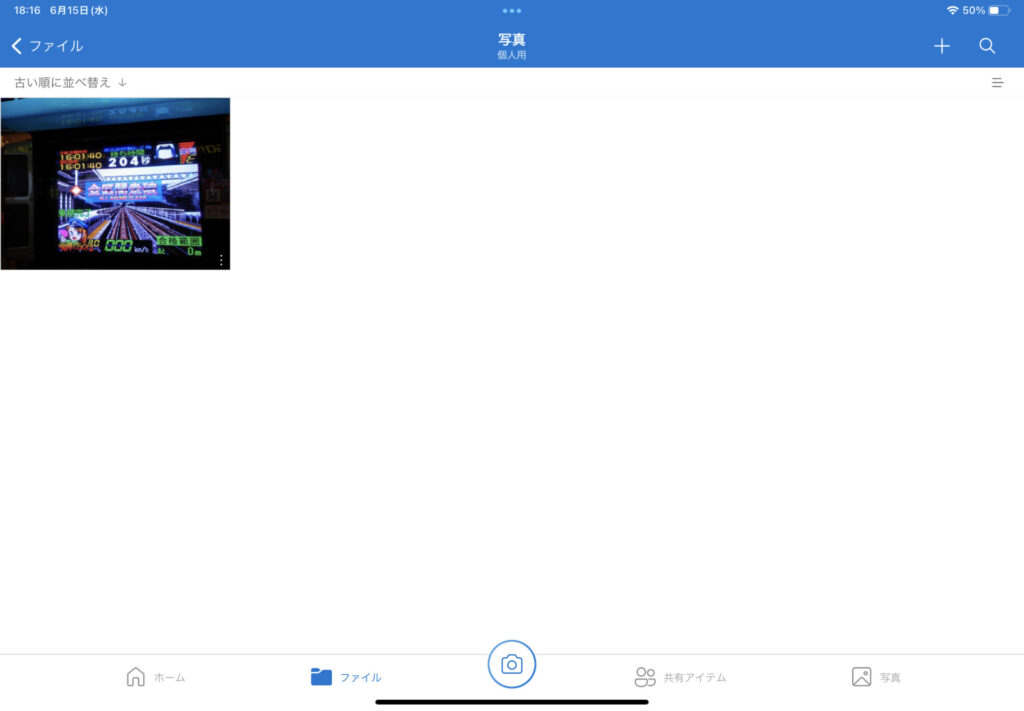
あとはダウンロードして編集するなりなんなりしてください。
iPadだからと言ってiCloudしか使えないわけではありません。
Apple以外のサービスを使えばAndroidとiPad間のデータのやりとりなんて朝飯の支度前。
ちょっと重めのデータはUSB Type-C対応カードリーダーで

AndroidスマホがUSB Type-Cに対応していれば大容量のデータもスッとやりとりできます
冒頭に
「ここ数年で発売されたAndroidとiPadだったら」
と書いたのはUSB Type-Cが理由。
iPadはUSB Type-C端子がついていて、USB Type-Cの外部ストレージのデータ読み込みができます。
要するに
AndroidスマホがUSB Type-Cに対応していればUSB Type-CのメモリーやSDカードリーダーを通してiPadとデータのやり取りができるよ!
↓
インターネット不要&大容量のデータのやり取りもできるぜ!
って話です。
例えばAndroidスマホのカメラで動画を撮影 & その動画データをUSB Type-Cのメモリー or SDカードに転送
(Androidスマホ→SDカードへの転送にはGoogle純正のファイルマネージャー Filesがおすすめ)
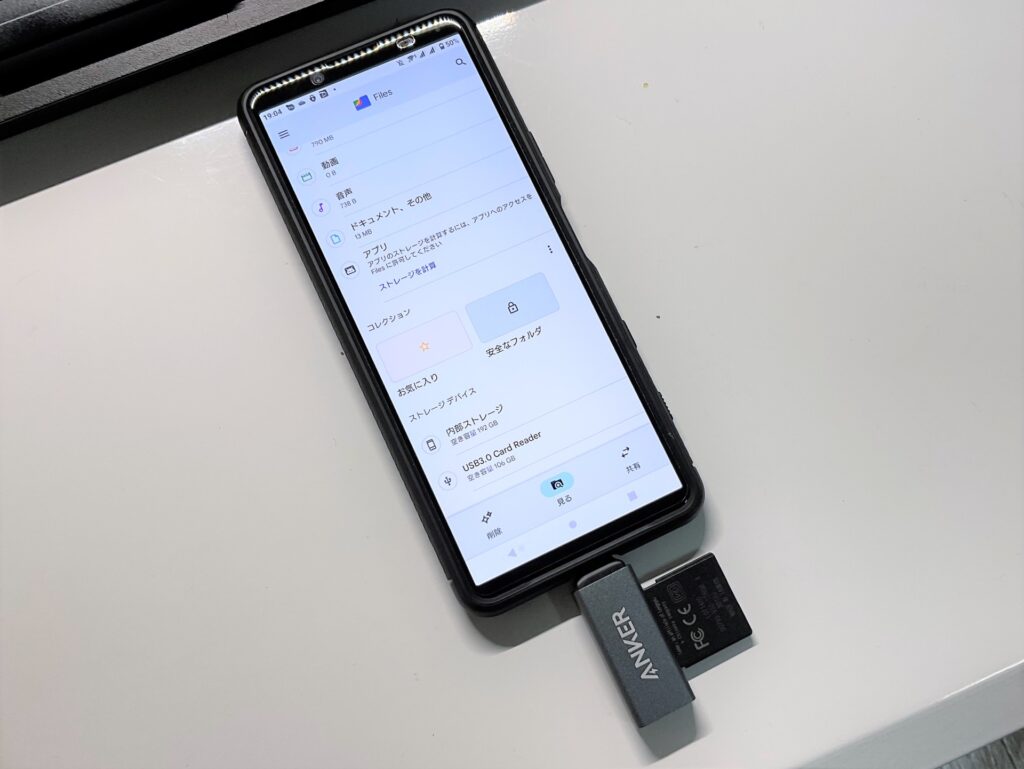
それを引っこ抜いてお次はiPadにブッ挿すとiPadでその動画データを読み込み可能。もちろんiPad内にコピーするのもOK

インターネットを経由しないので大容量のデータも素早く移動
ちなみにデジカメのSDカードも同じように読み込み可能です。
iPadにコピーしたらそれをiMovieに読み込ませて動画編集して旅の思い出をその場で作品に!なんてことも可能。
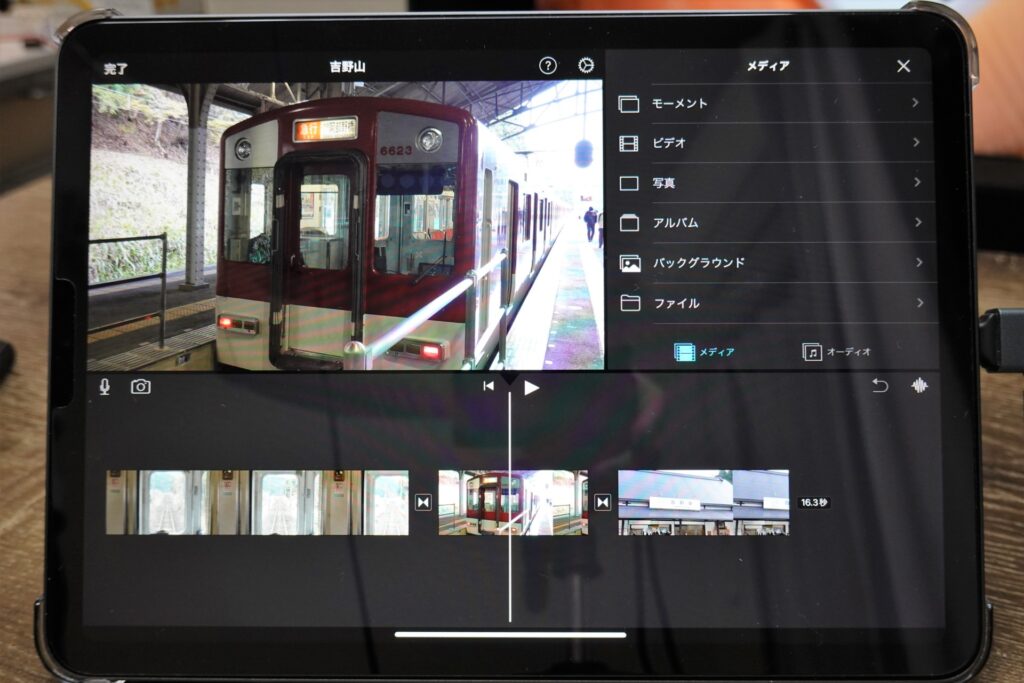
その場で思いでビデオが作成できます。
Androidだとあんまりコレといった動画編集アプリってないですからね…
しかもiPadは画面大きくて編集もしやすですし
もちろん動画以外にも画像やPDF、OfficeファイルなどAndroidとiPad間でやりとりできるものは多岐にわたります。
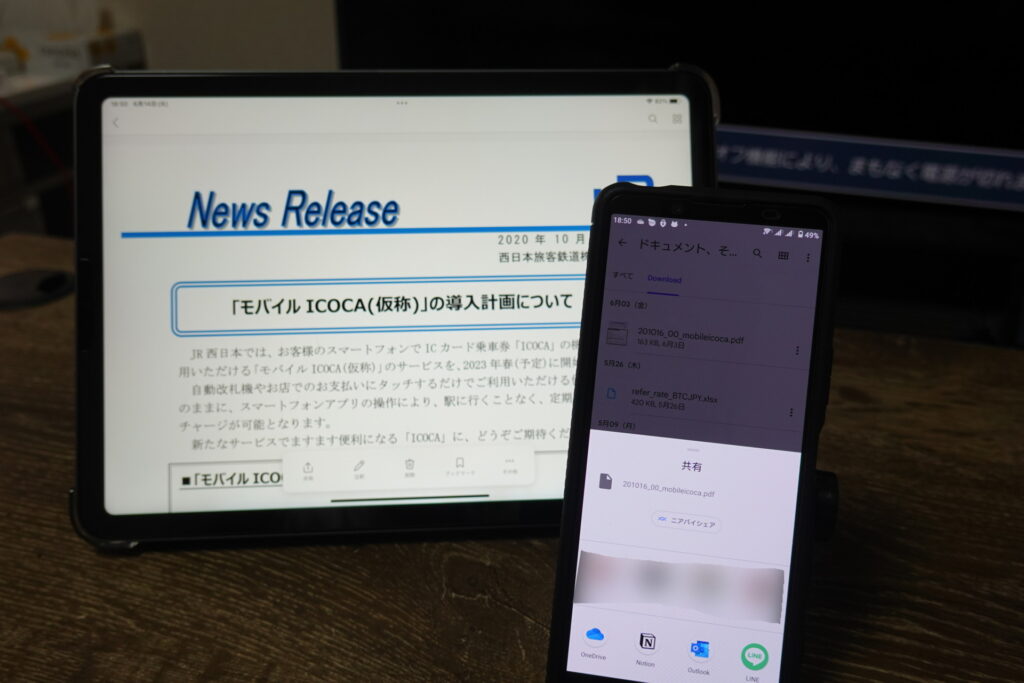
SDカードに入りさえすれば基本的にどんなデータもやり取り可能です
ちなみに今回使用したUSB Type-CのSDカードリーダーはこちら。こちらはワタクシが動作実証済みです。
ただ一部のAndroid機種はUSB Type-C端子を持っていても読み込みができないようです。この前IIJmioのキャンペーンで格安で手に入れたOPPO A73はUSB Type-CですがSDカードを認識してくれませんでした。その点ご注意を!
どうでもいい昔話ですが、30ピン端子のころのiPadってSDカードリーダーが別売されてましたけど、読み込めるのって画像だけでしたよね。なつかしー!
iPadでもGoogleサービスはほぼ使える
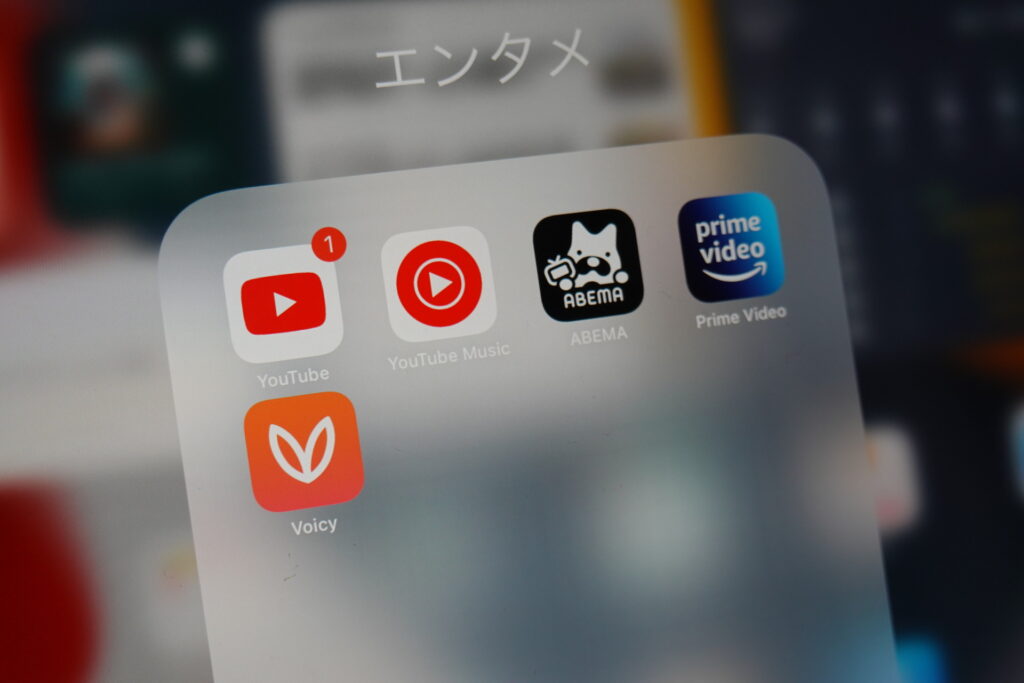
AndroidとiPadを併用するのに懸念されることで多いのが
AndroidでゴリゴリにGoogleのサービスを使ってるのに
iPadじゃGoogleのサービス使えないんじゃねぇの?
という点。
AndroidユーザーでAndroidとiPadを併用したいと思ってる人の約37.2%の人がこういう懸念をいだいていると言われています。(←なんかそういうデータあるんですか?)
大丈夫。
iPadだからと言ってGoogleのサービスが使えないということはありません。
むしろほぼ全部使えます。
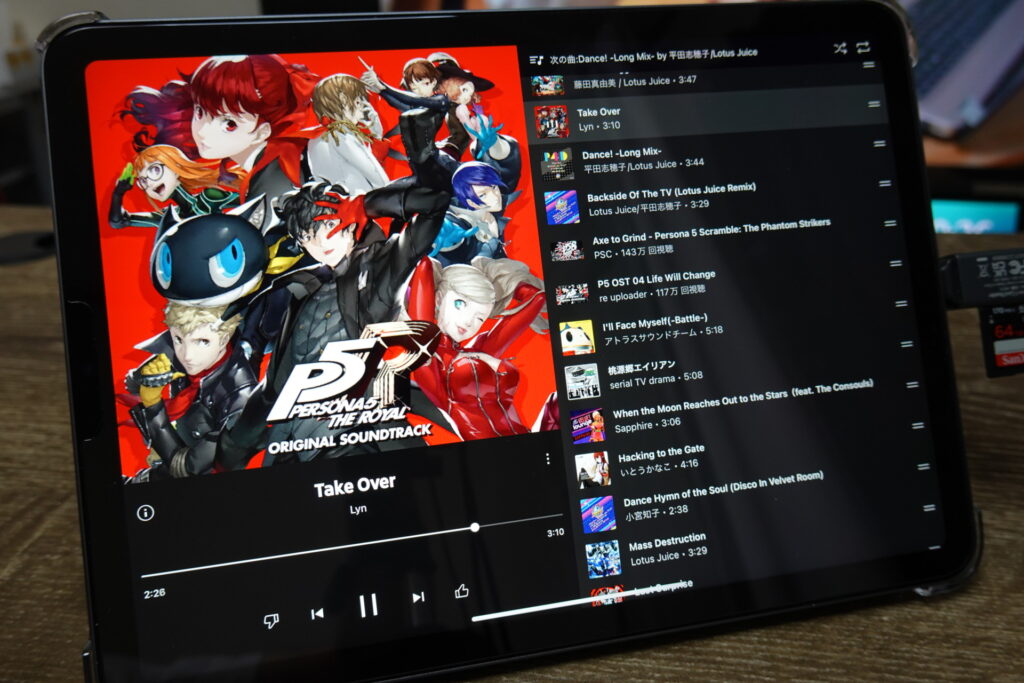
Apple Musicを使わなくたって、YouTube Musicがある。
わざわざiPadで音楽を聴くためにApple Musicを契約する必要はありません。
これまでお使いのYouTube Musicを使いましょ。
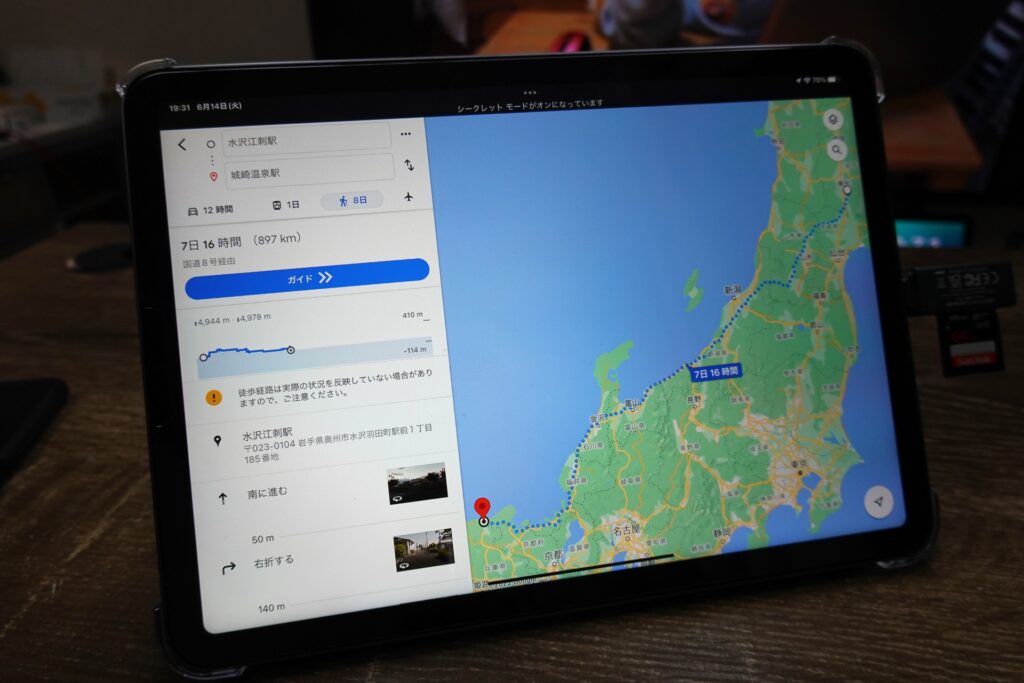
Wi-Fi版はGPSが使えないのでその点はご注意を
Apple純正のマップを使わなくてもGoogle Mapがある。
もちろんGoogle Mapで登録した登録地(スター付きとか行ってみたいとか)もGoogleアカウントでログインすればiPad上で表示されます。
AndroidとiPad、両方併用していくけど使うサービスは全部Googleの天下統一ってことも十分可能です。
全てを試したわけではないので100%制約がないとは言い切れないけれども
個人が普通に使う分にはiPadでGoogleのサービスを使っても不便を感じることはまずありません。
ちなみにMicrosoftのサービスも使えます。ま、Officeを外でゴリゴリに使いたいならSurface Proを買った方がいいけどね。
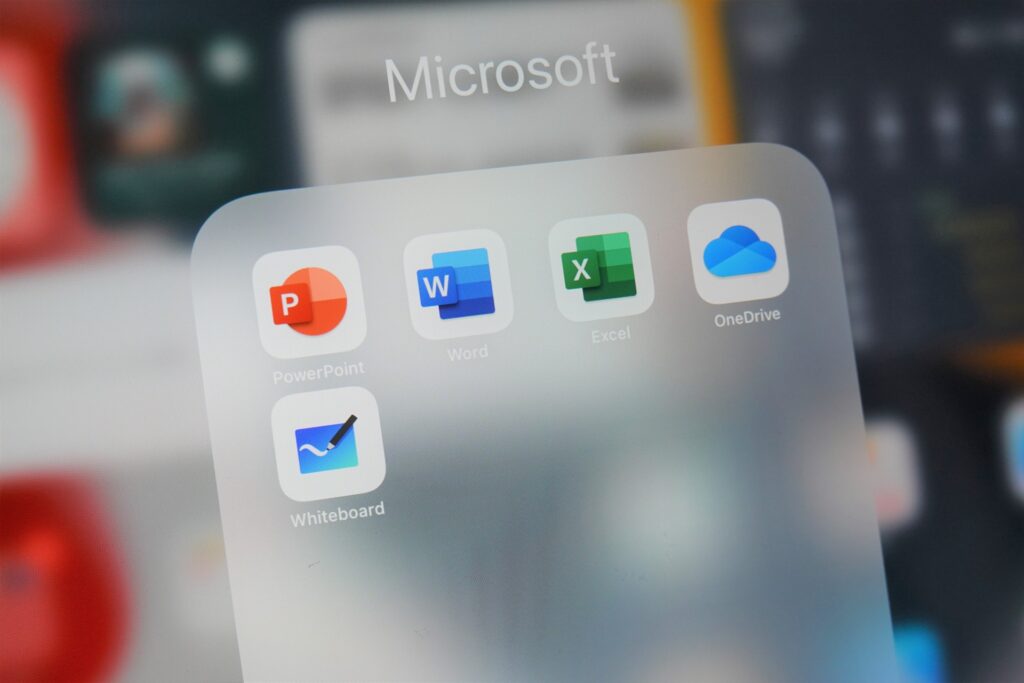
iPadでもOfficeの作業できます
Androidスマホで使ってたパスワードもChromeで移行可能
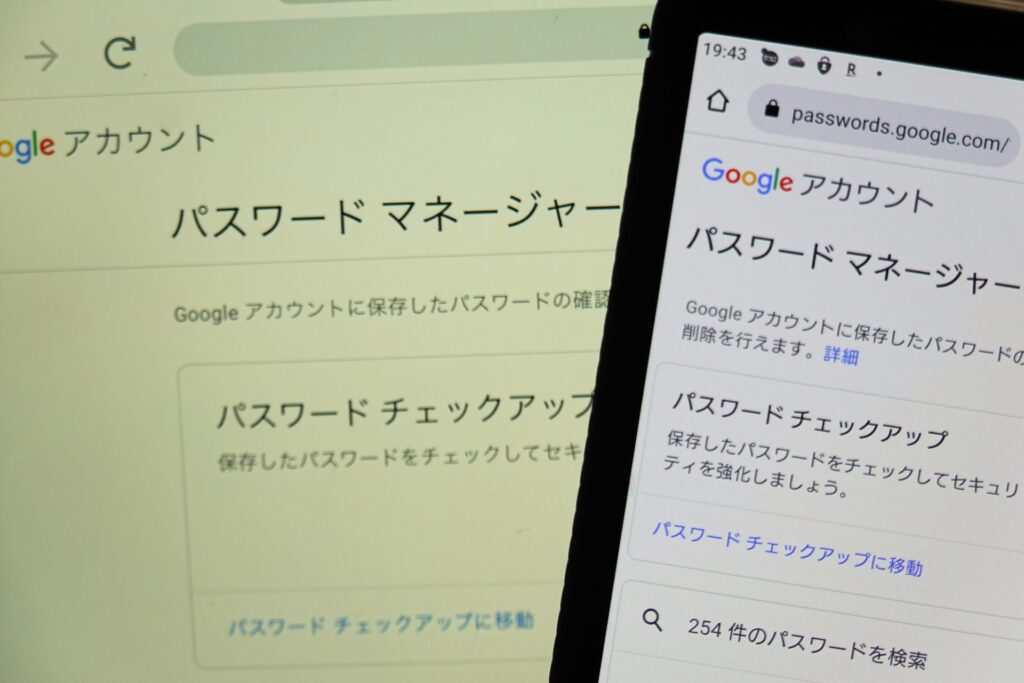
オレ、GoogleアカウントにIDとかパスワード覚えさせてるんだけど、それiPadでいちいち打ち直さないといけねぇの?めんどくせぇ。
とお思いの方、ご心配なく。
iPadにもAndroidスマホで使い慣れたChromeがインストールできます。
iPadでChromeを起動してGoogleアカウントでログインすれば、Androidスマホで使ってたID・パスワードを同期して
iPadのChrome上で自動入力することができます。
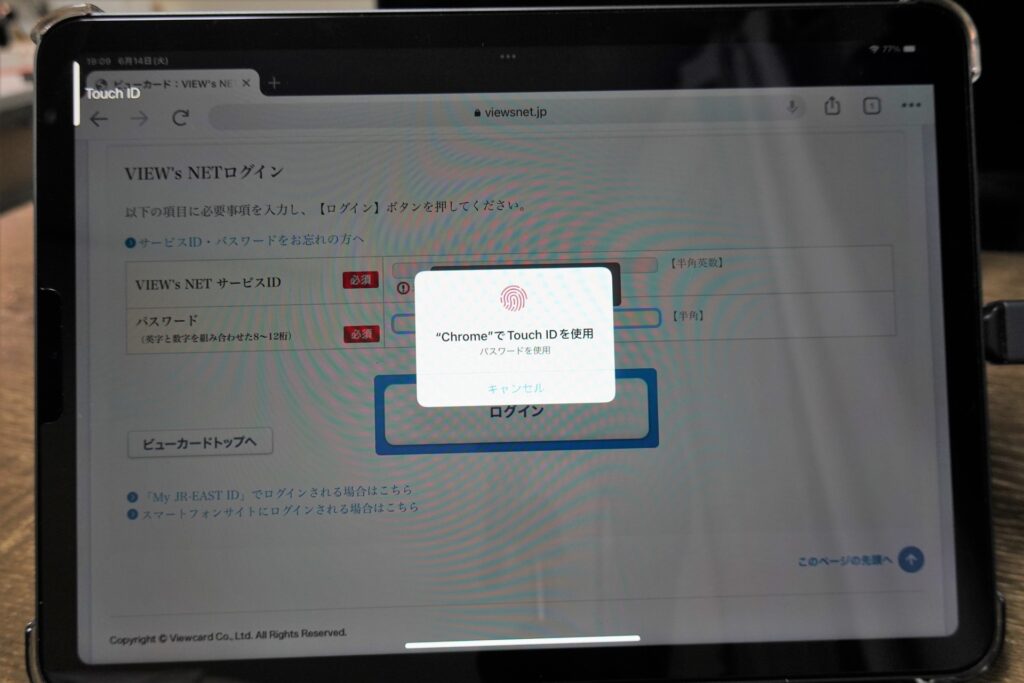
セキュリティー的なものが心配になりますが、ちゃんとTouch IDかiPad本体パスワードを入力しないと自動入力されませんのでまあ安心かな?
しかも最近のiOSならデフォルトのブラウザをChromeに変更することもできます。何かのアプリからリンクを開くときにChromeが使えるというわけ。
ただChrome以外のiPadアプリでログインする場合は手動でID・パスワードの入力が必要になりますゆえ、その点はめんどくささが残りますな。
でもスマホやタブレットってブラウザさえあればほぼなんでも出来ちゃうのが令和の時代。ホントに便利ね。
AndroidとiPadを併用しても問題なし
AndroidとiPadの二刀流でも全く問題なく使えることが分かっていただけたかと思います。分かれよ。
iPadのApp Storeからアプリをインストールして、Androidスマホで使ってるアカウントのID・パスワードさえ入力すれば
Androidスマホの環境をほぼそのままiPadに持っていくことができます。
さすがにAndroidスマホで使ってるアプリをiPadに自動ダウンロードなんてことはできませんけどね。
一つ心配なところがあるとすれば買い切り型の有料アプリを多用している人でAndroidとiPad両方でそれを使いたいとなるとそれぞれで課金が必要になるので
そういう方はAndroidとiPadの併用はちょっと慎重になった方がいいかも。
もちろん動画配信サービスや音楽配信などのサブスク系は基本的にOSを跨いでも追加料金なしです。YouTube Musicとかそういうやつね。
ほとんどの方はAndoridとiPadの併用で便利になるかと思いますので
iPadの購入をためらってるAndroidユーザーの方はお早めに決断しちゃった方がいいんじゃないかな。アホみたいな円安になりそうだし。